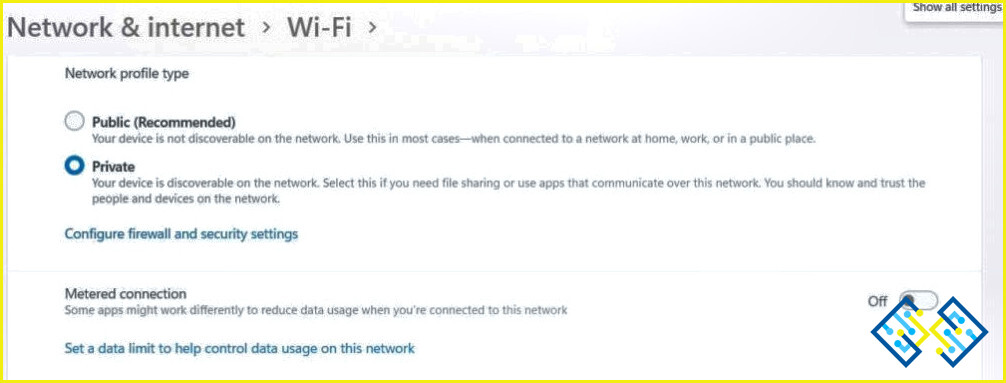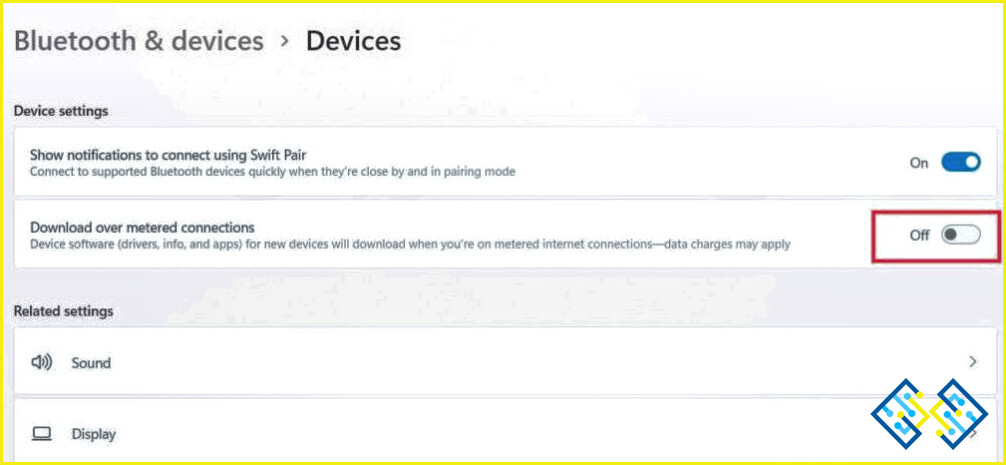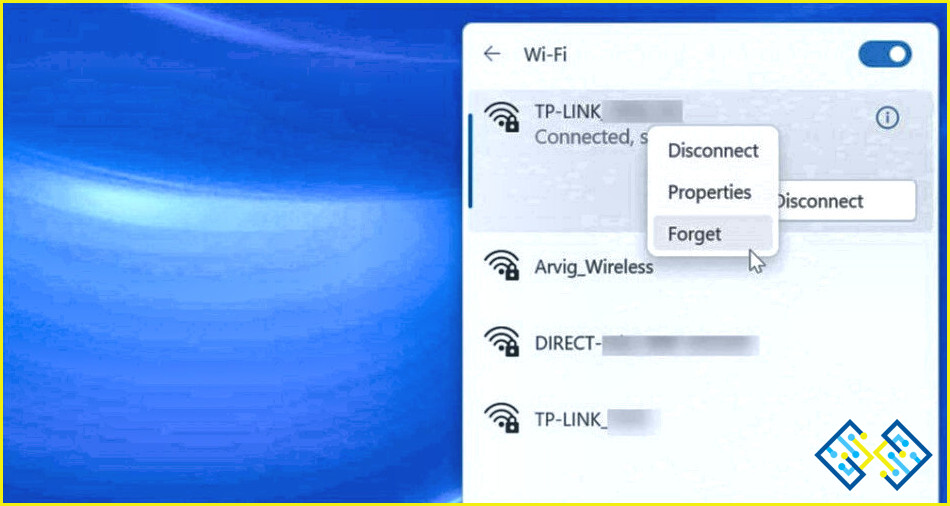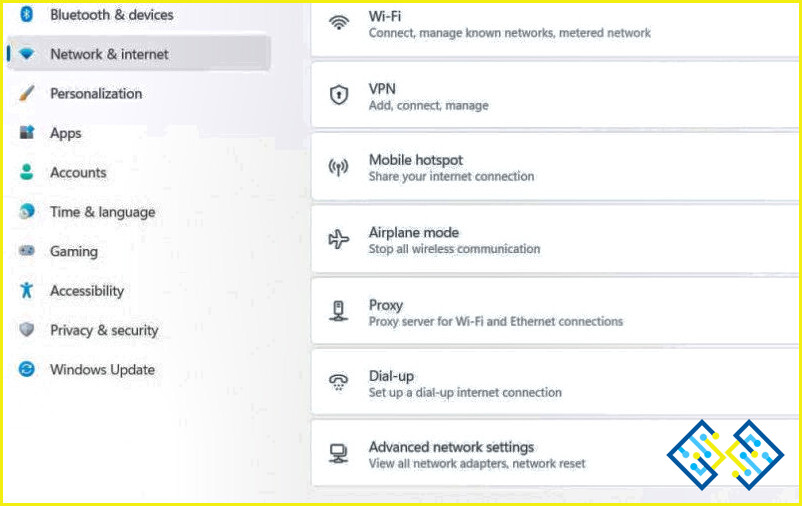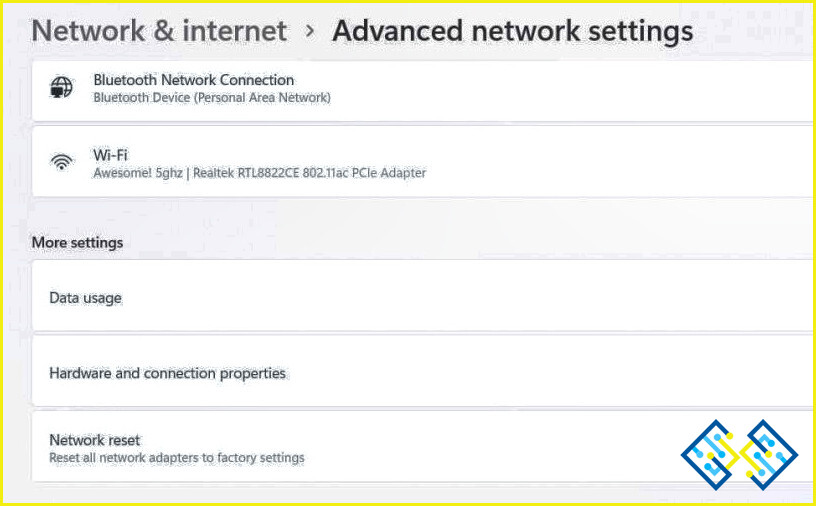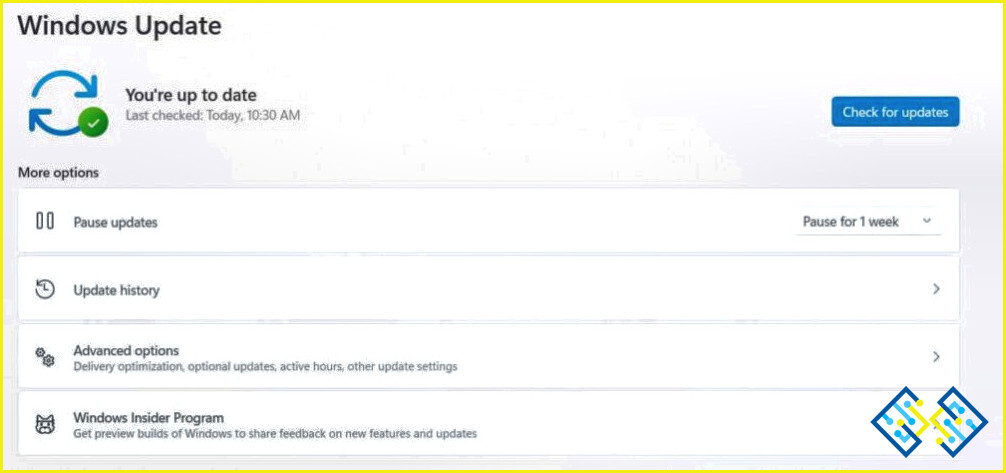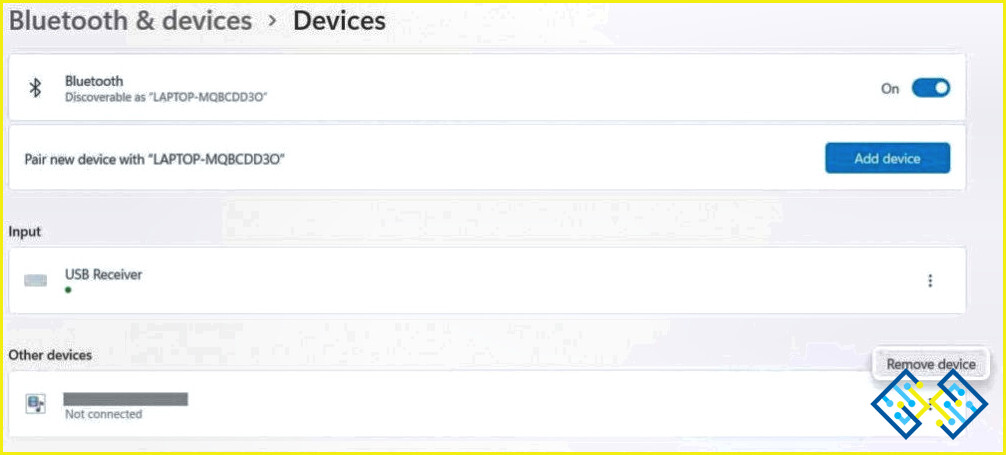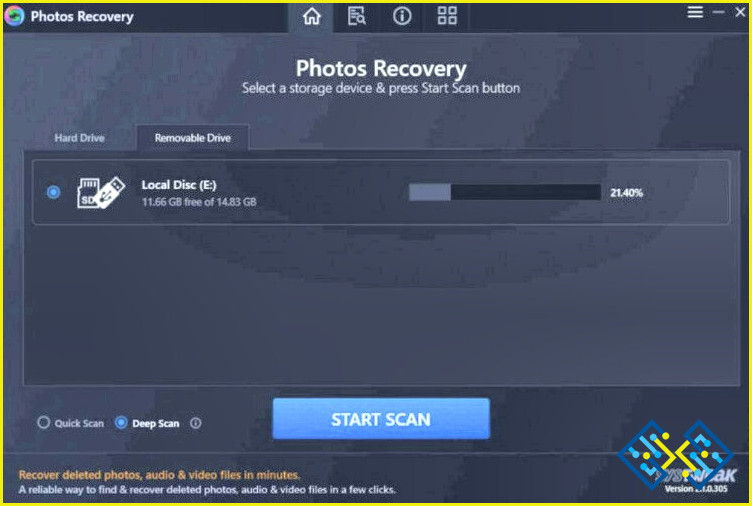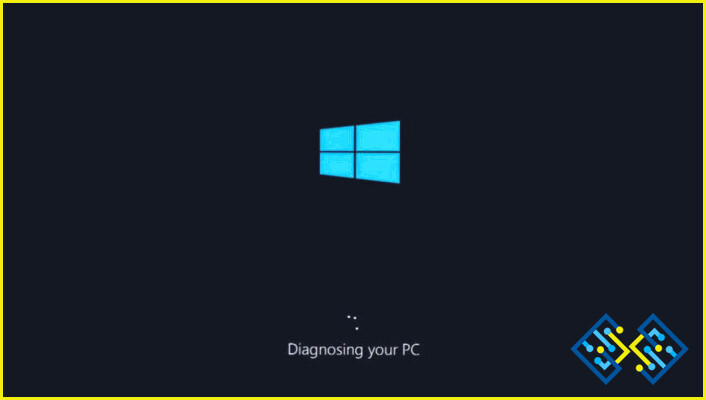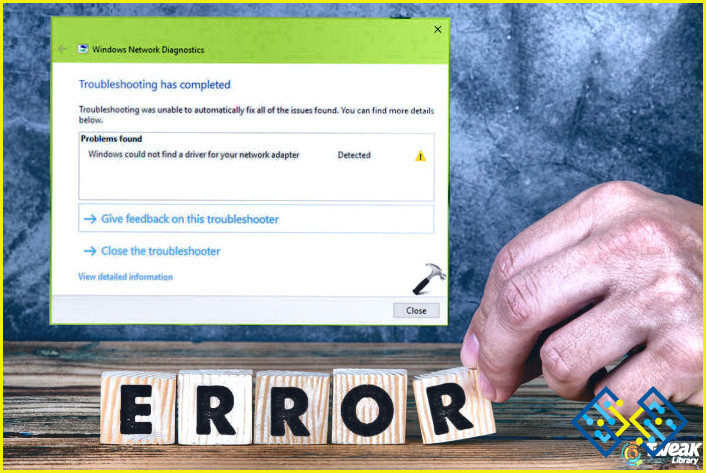Cómo solucionar el problema de «Configuración incompleta debido a una conexión con contador»
¿Está atascado con la alerta «Configuración incompleta debido a una conexión medida» en su PC con Windows? Bueno, este error se produce cuando usted está tratando de conectar un dispositivo Bluetooth a su ordenador. Por lo tanto, si la conexión medida se está interponiendo en el camino de un dispositivo Bluetooth y si le está impidiendo usarlo, puede solucionar rápidamente este problema haciendo algunos cambios rápidos en la configuración de su dispositivo.
Emparejar un dispositivo Bluetooth a su PC con Windows es bastante sencillo. Sin embargo, si se encuentra con el mensaje «Configuración incompleta debido a una conexión medida», probablemente puede deberse a una configuración de red errónea, a controladores de dispositivos incompatibles, a actualizaciones de Windows obsoletas, etc.
En este post, hemos enumerado varias soluciones que puede utilizar para arreglar este problema. Vamos a explorar cómo puede eliminar rápidamente este error en su PC con Windows 11.
Cómo arreglar la configuración incompleta debido a una conexión medida
Solución 1: Desactivar la conexión medida
Como el término sugiere, una conexión medida se utiliza para limitar su uso de datos. Su único propósito es ayudarle a reducir el uso de datos utilizando aplicaciones y servicios. Por lo tanto, usted puede tratar de desactivar temporalmente la conexión medida en su PC con Windows y comprobar si este hack funciona. Esto es lo que tienes que hacer:
Toca el icono de Windows en la barra de tareas y selecciona «Configuración». Cambie a la sección «Red e Internet» desde el panel de menú de la izquierda. Pulse la opción «Propiedades» situada en la parte superior de la ventana.
Desactive la opción «Conexión medida».
Salga de todas las ventanas, vuelva a conectar el dispositivo Bluetooth y compruebe si el problema se ha resuelto.
Solución 2: Añadir una excepción
Si la conexión medida está bloqueando un dispositivo Bluetooth en particular, puede intentar añadir una excepción. De este modo, puede eliminar el funcionamiento de un determinado dispositivo Bluetooth del ámbito de la conexión medida. Siga estos pasos rápidos para añadir un dispositivo Bluetooth como excepción.
Inicie la aplicación Configuración y cambie a la sección «Bluetooth y dispositivos» del panel de menú de la izquierda.
Selecciona «Dispositivos».
Ahora, habilita manualmente la opción «Descarga a través de conexiones con contador».
Cierre todas las ventanas activas e intente emparejar el dispositivo Bluetooth para ver si el problema persiste.
Solución 3: Olvidar y volver a añadir la red WiFi
Si se queda atascado repetidamente con el error «Configuración incompleta debido a una conexión medida» en su PC con Windows, aquí hay otra solución que puede ayudarle.
Pulse el icono de WiFi situado en la barra de tareas y seleccione el icono de la «flecha» para ver la lista de conexiones cercanas. Haz clic con el botón derecho del ratón en la red WiFi a la que tu dispositivo está conectado actualmente y selecciona «Olvidar».
Después de eliminar la red WiFi, vuelva a conectarse y compruebe si ayuda a solucionar el error.
Solución 4: Restablecer la configuración de la red
Inicie la app de Ajustes y cambie a la sección «Red e Internet» desde el panel de menú de la izquierda.
Selecciona «Ajustes de red avanzados».
Toque en «Restablecer red» para restablecer la configuración de red en Windows 11.
Pulse sobre el botón «Restablecer ahora» para empezar.
Después de restablecer la configuración de red, reinicie su PC y repare el dispositivo Bluetooth para empezar de nuevo.
Solución 5: Actualizar Windows
El uso de una versión obsoleta de Windows también puede desencadenar el problema de «Configuración incompleta debido a una conexión medida». Para asegurarse de que su dispositivo está instalado con la última versión de Windows, esto es lo que debe hacer:
Inicie la aplicación Configuración y cambie a la sección «Windows Update» desde el panel de menú de la izquierda.
Pulsa sobre el botón «Buscar actualizaciones».
Windows comprobará ahora si hay actualizaciones disponibles. Si hay una actualización disponible, actualice su PC con Windows a la última versión.
Solución 6: Retire y vuelva a conectar el dispositivo Bluetooth
Toque el icono de Windows y seleccione «Configuración». Cambie a la sección «Bluetooth y dispositivos» del panel de menú de la izquierda.
Toque el icono de tres puntos situado junto al dispositivo Bluetooth y seleccione «Eliminar dispositivo.»
Después de quitar el dispositivo Bluetooth, vuelva a emparejar el dispositivo Bluetooth y vea si sigue encontrando el error.
Conclusión
Estos son algunos métodos sencillos para solucionar el error «Configuración incompleta debido a una conexión medida». Esperamos que los métodos de solución de problemas enumerados anteriormente le ayuden a superar el mensaje de error para que pueda emparejar fácilmente el dispositivo Bluetooth con su PC con Windows.
Háganos saber qué método le ha funcionado. Síguenos en las redes sociales – Facebook, Instagram y YouTube.
[youtube_video]